Cómo ver cuándo te suscribiste a un canal de YouTube – TechCult
Miscelánea / / April 10, 2023
Si eres un ávido usuario de YouTube, es posible que te hayas suscrito a varios canales a lo largo del tiempo. Hacer un seguimiento de sus suscripciones es esencial para mantenerse actualizado sobre el nuevo contenido de sus creadores favoritos. Sin embargo, no siempre es evidente cuando se ha suscrito a un canal en particular. Saber cómo ver cuándo te suscribiste a un canal de YouTube es esencial para administrar tus suscripciones de manera efectiva. En este artículo, discutiremos cómo puede ver su historial de suscripción en YouTube usando el verificador de historial de suscripción de YouTube. Te permitirá eliminar las suscripciones más antiguas que ya no actualizan su canal con los últimos contenidos.
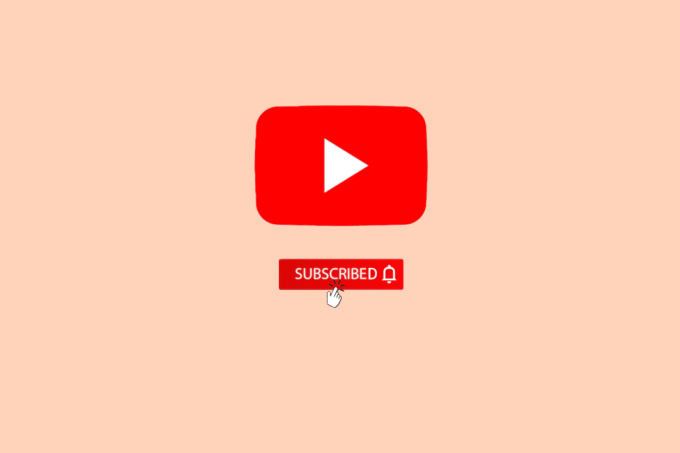
Tabla de contenido
Cómo ver cuándo te suscribiste a un canal de YouTube
YouTube es un gran lugar para aprender cosas nuevas. Además del aspecto de aprendizaje, también puedes disfrutar de vlogs o juegos de tus creadores favoritos de todo el mundo. Pero si desea renovar sus suscripciones eliminando los canales suscritos inactivos, debe saber cómo ver cuándo se suscribió a un canal de YouTube.
Respuesta rápida
Para ver cuándo te suscribiste a un canal de YouTube, puedes seguir estos pasos:
1. Accede a tu Google mi actividad en su navegador y seleccione Otra actividad del panel izquierdo.
2. Navegar a la Suscripciones al canal de YouTube sección.
3. Luego, haga clic en Ver suscripciones.
4. Desplácese hacia abajo para localizar su deseadocanal con el sello de la fecha.
¿Puedo ver en qué fecha me suscribí a un canal de YouTube?
Sí. Puede ver la fecha en la que se suscribió a un canal de YouTube en particular en su Página de mi actividad de Google. Solo será posible si tienes habilitado el Función de actividad web y de aplicaciones.
Sin embargo, la interfaz de usuario de YouTube no muestra el sello de fecha de la suscripción de un usuario a un canal. Al navegar a la sección Todos de la página de suscripciones, el usuario puede ver el índice de canales suscritos.
El usuario está obligado a ordenar la lista Residencia en tres parámetros en Youtube:
- Lo más relevante
- Nueva actividad
- ARIZONA
Así, en consecuencia, determinar la fecha de suscripción de un Canal de Youtube es no factible en la plataforma de YouTube.
Leer también: Cómo ver el historial de comentarios de YouTube en Windows 10
¿Dónde encontrar el historial de suscripciones de YouTube?
Como se mencionó anteriormente en el artículo, la funcionalidad para ver la fecha de suscripción a un canal de YouTube no está disponible en el sitio web de YouTube y la aplicación móvil de YouTube. Sin embargo, puede encontrar el historial en su Página de mi actividad de Google.
¿Cómo ver cuándo te suscribiste a un canal de YouTube?
Como se indicó anteriormente en el artículo, La aplicación móvil y el sitio web oficiales de YouTube no ofrecen la función. para ver la fecha en que un usuario se suscribió a un canal en particular.
Para recuperar esta información, soluciones alternativas usando el Centro de mi actividad de Google son necesarios. Estos son los pasos para saber cómo ver cuándo se suscribió a un canal de YouTube:
Nota: esta característica solo está disponible para los usuarios que tienen habilitó la opción Actividad web y de aplicaciones en la configuración de su cuenta de Google. Además, el historial de suscripción solo mostrará los canales a los que el usuario se ha suscrito mientras dicha función estaba habilitada.
1. Abre el navegador web y navegue a su Google mi actividad página.
2. En el panel izquierdo, seleccione Otra actividad.
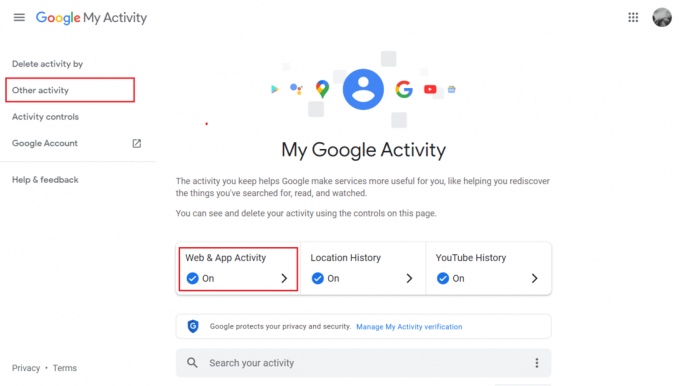
3. Desplácese hacia abajo en la página y haga clic en el Ver suscripciones opción bajo el Suscripciones al canal de YouTube sección.
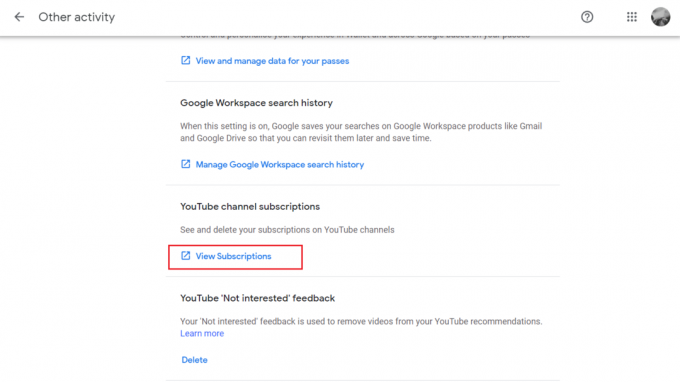
4. Ahora, puede desplazarse hacia abajo hasta la parte inferior de la página para ver el más nuevo ensuscripciones más antiguas.
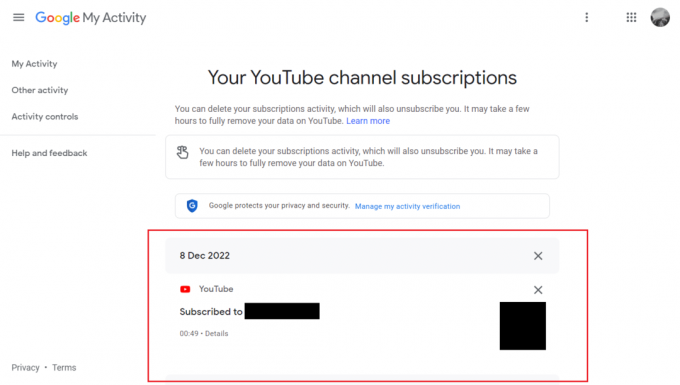
Leer también: Cómo ver videos eliminados de YouTube
¿Cómo verificar el historial de suscripciones de YouTube en la Web?
Puede consultar su historial de suscripción de YT en su Página web de Google Mi Actividad. Lee y sigue el pasos mencionados anteriormente para hacer eso fácilmente.
¿Cómo verificar el historial de suscripciones de YouTube en dispositivos móviles?
El proceso para obtener fechas de suscripción a través del centro de actividad de su cuenta de Google en su teléfono se puede encontrar a continuación:
1. Abre el Ajustes aplicación en su teléfono Android.
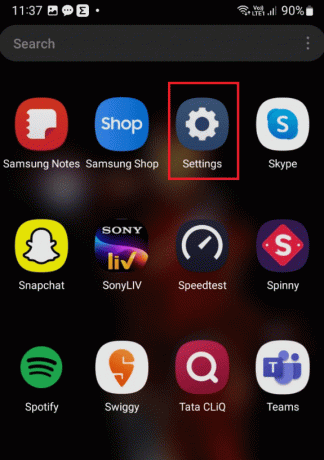
2. Luego, toca Google.

3. Luego, toca Administra tu cuenta de Google.
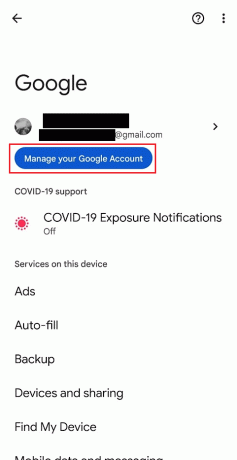
4. Cambiar a la Datos y privacidad pestaña y toque en Historial de YouTube.
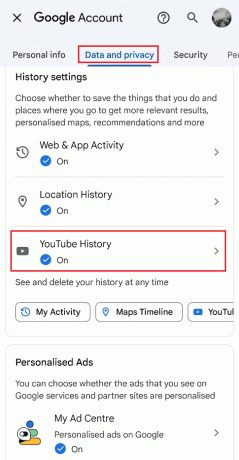
5. Deslízate hacia abajo hasta la parte inferior de la página y toca el Administrar historial opción.

6. Toque en el INTERACCIONES pestaña.
7. Toque en Suscripciones de canales desde el Otras interacciones de YouTube sección.
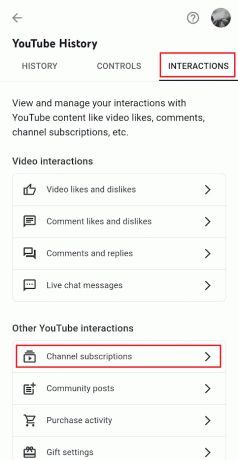
8. Aquí verás tu Historial de suscripciones de YouTube de más nuevo a más antiguo.
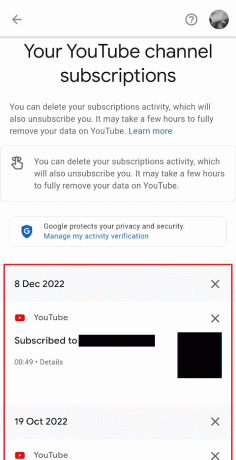
Leer también: Cómo ver el historial de comentarios de YouTube en Android
¿Existe alguna herramienta de terceros para verificar el historial de suscripciones de YouTube?
Sí, existe una herramienta de terceros para verificar su historial de suscripción en YouTube. xxluke es ampliamente reconocida como una de las principales utilidades de terceros para examinar el historial de suscripción de la cuenta de YouTube de un usuario.
¿Es xxluke seguro?
Sí, el sitio web xxluke puede considerarse seguro ya que utiliza un certificado SSL activo para facilitar comunicaciones seguras entre el navegador del usuario y el servidor. Para obtener el historial de suscripción de uno, solo se le pide al usuario que proporcione su URL de YouTube. Es importante tener en cuenta que xxluke no participa en ninguna recolección de información personal. Además, el proveedor de análisis de sitios web SimilarWeb informa que el sitio web de xxluke obtiene un volumen de tráfico mensual de más de 400 000 visitantes.
¿Cómo ver el historial de suscripciones de YouTube a través de xxluke?
Estos son los pasos para ver su historial de suscripción a través del verificador de historial de suscripción de YouTube de xxluke:
Nota: Asegúrese de haber iniciado sesión en su cuenta de YouTube.
1. Visita el YouTube sitio web y haga clic en su icono de perfil desde la esquina superior derecha.
2. Seleccionar Ajustes del menú desplegable.

3. En el panel izquierdo, haga clic en Privacidad.

4. Apagar la palanca para el Mantenermisuscripcionesprivado opción de hacer públicas sus suscripciones.
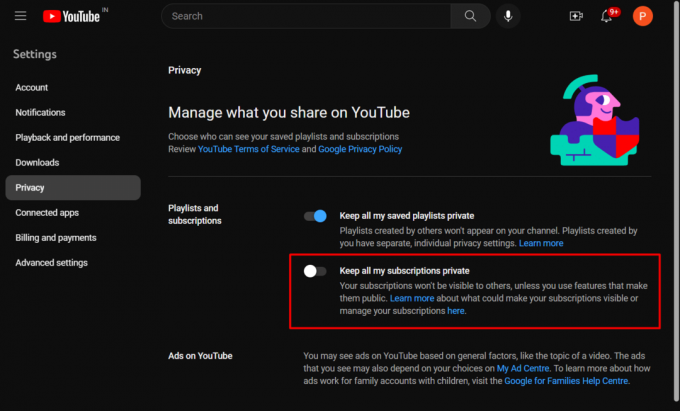
5. Ahora, haga clic en su icono de perfil de nuevo y seleccione el Sucanal opción.

6. Copia el URL de tu canal de la barra de direcciones y péguelo en el cuadro de consulta sobre el xxluke.de sitio web.
7. Inicie la consulta haciendo clic en CONTINUAR y el sitio web xxluke.de mostrará su suscripciones en orden cronológico inverso, junto con las fechas de suscripción correspondientes.
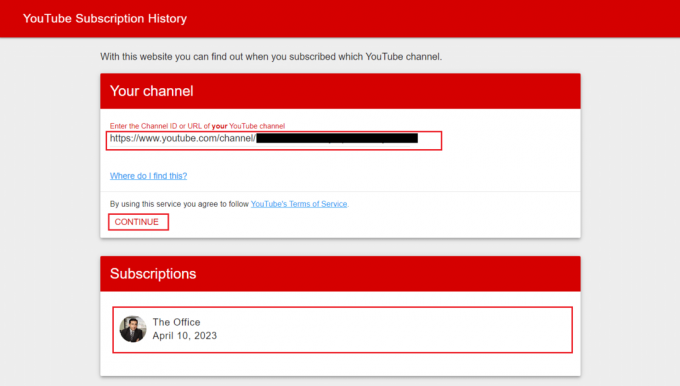
Recomendado:
- ¿Qué es un lápiz óptico capacitivo?
- ¿Qué significa el punto azul en YouTube?
- Cómo desactivar ¿Sigues viendo el mensaje de YouTube?
- Cómo eliminar el canal de YouTube en el teléfono
Esperamos que hayas podido aprender como ver cuando te suscribiste a un canal de youtube y cancelado la suscripción a los canales que ya no querías en tu historial de suscripción. Puede dejar sus consultas y sugerencias de temas para futuros artículos en la sección de comentarios a continuación.
Pete es redactor sénior en TechCult. Pete ama todo lo relacionado con la tecnología y también es un ávido aficionado al bricolaje de corazón. Tiene una década de experiencia escribiendo instrucciones, funciones y guías tecnológicas en Internet.



